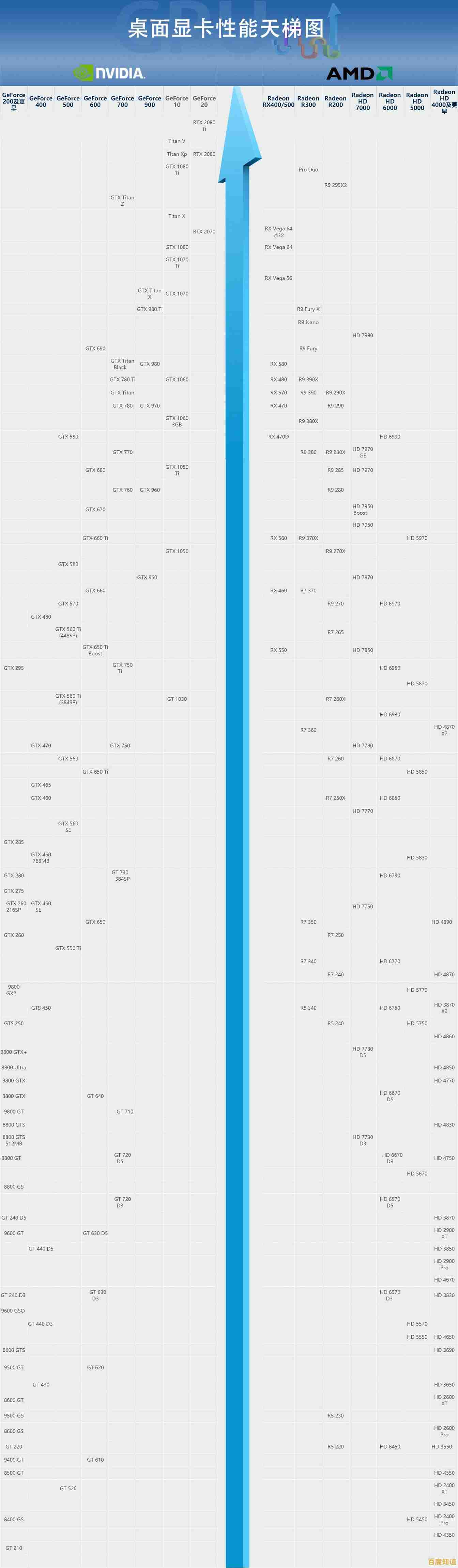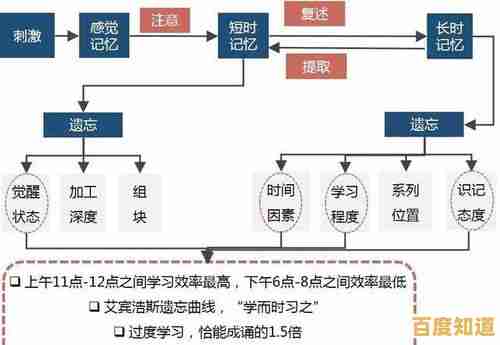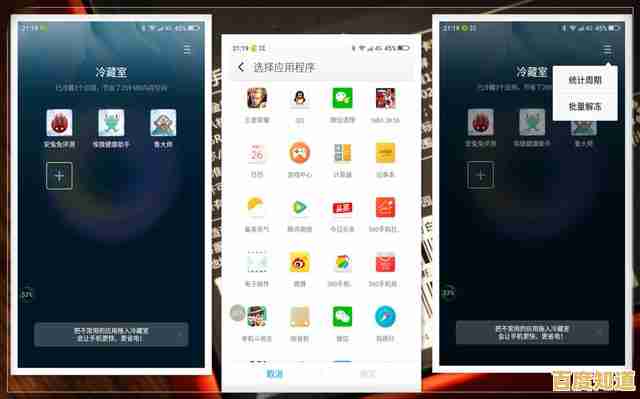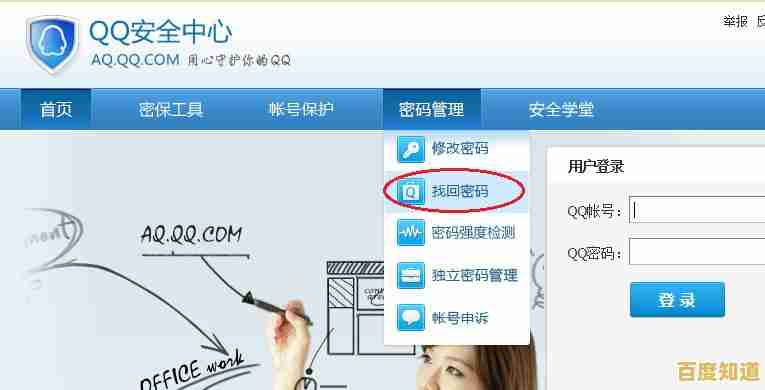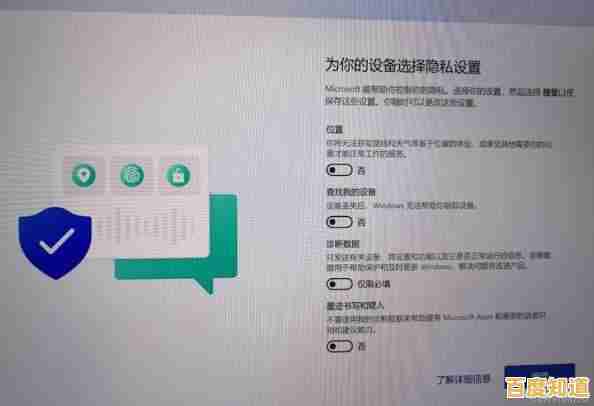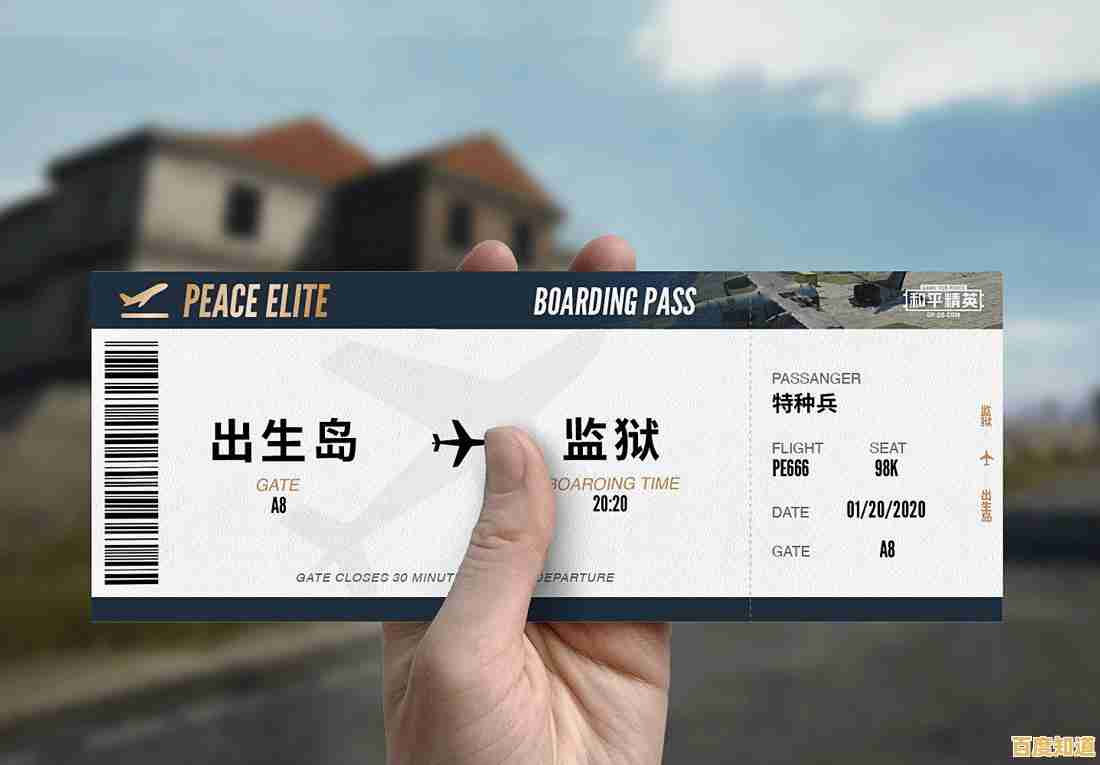Win11系统刷新率自定义教程:让屏幕显示更清晰、动态更顺滑
- 问答
- 2025-11-08 10:00:50
- 216
你是不是感觉自己的新电脑屏幕看起来有点“卡卡的”,或者滑动网页、移动鼠标指针时没有别人屏幕上那种如丝般顺滑的感觉?又或者,在玩一些快节奏的游戏时,画面会出现拖影,让你错失良机?这些问题,很可能就出在屏幕的“刷新率”设置上,别担心,调整刷新率非常简单,今天我们就来一步步教你如何在Windows 11系统中进行设置,让你的屏幕观感瞬间提升一个档次。
我们来简单理解一下什么是刷新率。
你可以把刷新率想象成屏幕在一秒钟内刷新画面的次数,它的单位是赫兹(Hz),60Hz就意味着屏幕一秒钟可以显示60张连续的图片,这个数值越高,画面切换得就越快、越连贯,动态画面自然也就更顺滑,拖影和卡顿感会大大减少,高刷新率对于日常滚动网页、拖动窗口的流畅度提升是显而易见的,对于游戏玩家来说,更是能直接影响操作体验和反应速度的关键因素。
让我们进入正题,看看怎么在Win11里找到并调整这个设置,根据微软官方支持文档和常见的显示器设置方法,主要有以下几种途径。
通过系统“设置”应用(最推荐、最直接的方法)
这是最简单也是最常用的方法,适合绝大多数用户。
- 打开设置:点击屏幕左下角的“开始”菜单,然后选择那个像齿轮一样的“设置”图标,或者更快捷的方式是直接按键盘上的
Windows键 + I组合键。 - 进入显示设置:在设置窗口中,首先你会看到左侧有一排选项,点击其中的“系统”,然后在其下的详细设置里,选择“显示”。
- 找到高级显示设置:向下滚动“显示”设置页面,找到“相关设置”这一栏,然后点击“高级显示”选项。
- 选择显示器:如果你的电脑连接了多个显示器,记得在“选择显示器”的下拉菜单中,点选你想要调整的那个显示器(通常是“显示器1”)。
- 查看刷新率:在“显示器信息”部分,你会看到“刷新率”这一行,它后面会显示当前设置的数值,60 Hz”。
- 更改刷新率:点击“刷新率”旁边的下拉菜单,系统会列出你的显示器所支持的所有刷新率选项,常见的选项有60Hz、120Hz、144Hz等,选择一个比当前更高的数值,比如从60Hz切换到144Hz。
- 确认更改:选择之后,屏幕可能会黑屏一瞬间,然后会弹出一个对话框,询问你是否保留这些显示设置,如果新设置生效后屏幕显示正常,就点击“保留更改”,如果屏幕出现黑屏、闪烁等异常情况,不要进行任何操作,15秒后系统会自动 revert(恢复)到之前的设置,这是Windows系统的一种安全保护机制。
通过显卡控制面板(提供更专业的选项)
如果你的电脑配备了独立显卡(比如NVIDIA或AMD的显卡),你也可以通过显卡厂商提供的控制面板来调整刷新率,这里有时会提供比系统设置更全面的选项。
- 对于NVIDIA显卡用户:在桌面空白处点击鼠标右键,选择“NVIDIA 控制面板”,在左侧的导航栏中,找到“显示”分类下的“更改分辨率”,在右侧的详细设置里,你就可以找到“刷新率”的下拉菜单进行修改。
- 对于AMD显卡用户:同样在桌面右键,选择“AMD Software: Adrenalin Edition”,在界面中寻找“显卡”或“显示”标签页,里面会有设置刷新率的选项。
根据AMD和NVIDIA官方提供的驱动程序帮助文档,通过显卡控制面板进行调整可以直接作用于驱动层面,有时对于解决某些游戏内的刷新率问题更有帮助。
调整时需要注意什么?
- 不是越高越好:刷新率的选择取决于你的显示器硬件本身支持的上限,如果你的显示器最高只支持60Hz,那么你下拉菜单里就不会出现120Hz或144Hz的选项,强行设置过高的刷新率是无效的,甚至可能损坏显示器。
- 考虑性能和续航:对于笔记本电脑用户,更高的刷新率会消耗更多的电量,可能会缩短电池续航时间,如果你在外出使用时对续航有要求,可以考虑在接通电源时使用高刷新率,用电池时切换回较低的刷新率。
- 检查线材:要实现高刷新率,特别是2K分辨率以上的高刷新率,你需要的线材也是有要求的,老旧或质量差的VGA线或HDMI线可能无法支持高带宽,DisplayPort(DP)线或较新标准的HDMI线(如HDMI 2.0或以上)是更好的选择,这一点在许多显示器制造商的用户手册中都有强调。
完成设置后,你可以立刻感受一下效果,最直观的测试就是来回拖动一个窗口,或者快速滚动一个长长的网页,你会发现画面的连贯性有了质的飞跃,那种顺滑的感觉一旦习惯就再也回不去了,希望这个教程能帮助你解锁更流畅的视觉体验!
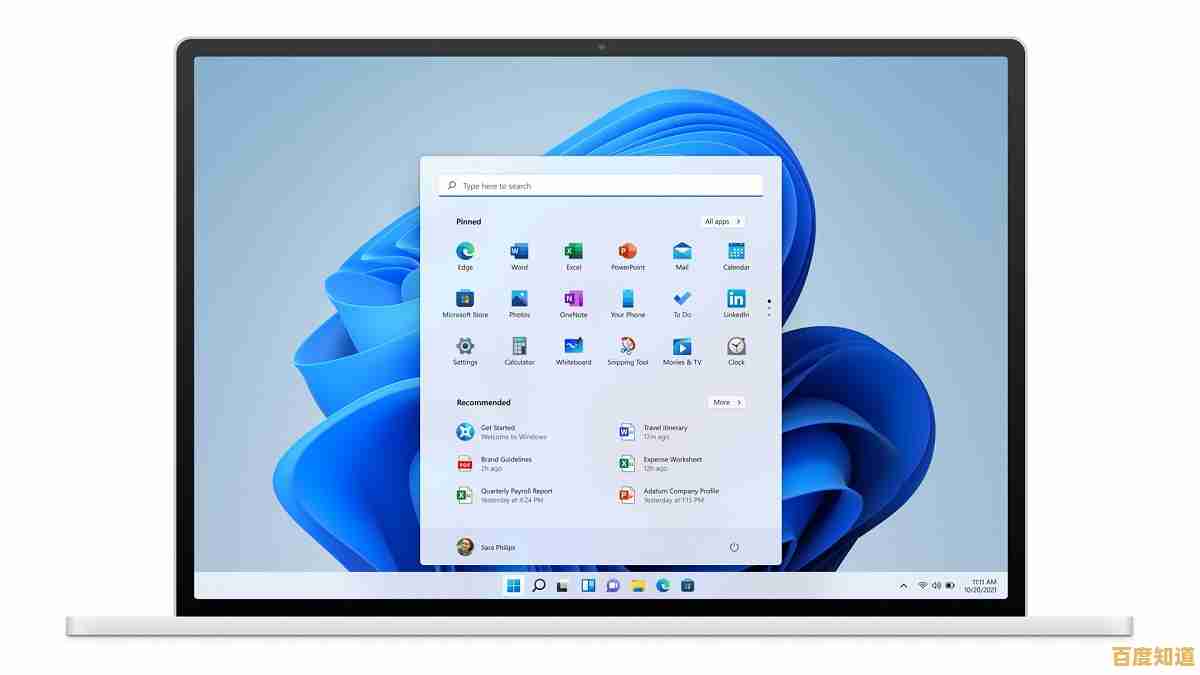
本文由广飞槐于2025-11-08发表在笙亿网络策划,如有疑问,请联系我们。
本文链接:http://chengdu.xlisi.cn/wenda/74497.html